En el mundo del e-commerce, tener un sitio web profesional y atractivo es crucial para atraer y retener clientes. Un elemento importante son las páginas que proporcionan información, ofrecen opciones de contacto y refuerzan la confianza de los clientes. En este tutorial aprenderás cómo crear páginas fácilmente y de manera efectiva en Shopify. Todos los pasos se explican de forma clara y comprensible para que puedas diseñar tu tienda en Shopify de manera óptima.
Puntos clave
Aprenderás cómo:
- Crear rápidamente páginas como el aviso legal y la página de contacto,
- Editar contenido en páginas,
- Establecer ajustes de visibilidad para las páginas.
Guía paso a paso
1. Visión general de las entradas del blog
Antes de centrarnos en la creación de páginas en Shopify, echaremos un vistazo rápido al área de las entradas del blog. Estas se encuentran en el panel de control de Shopify bajo Entradas del blog. Aquí puedes ver todas tus entradas anteriores.
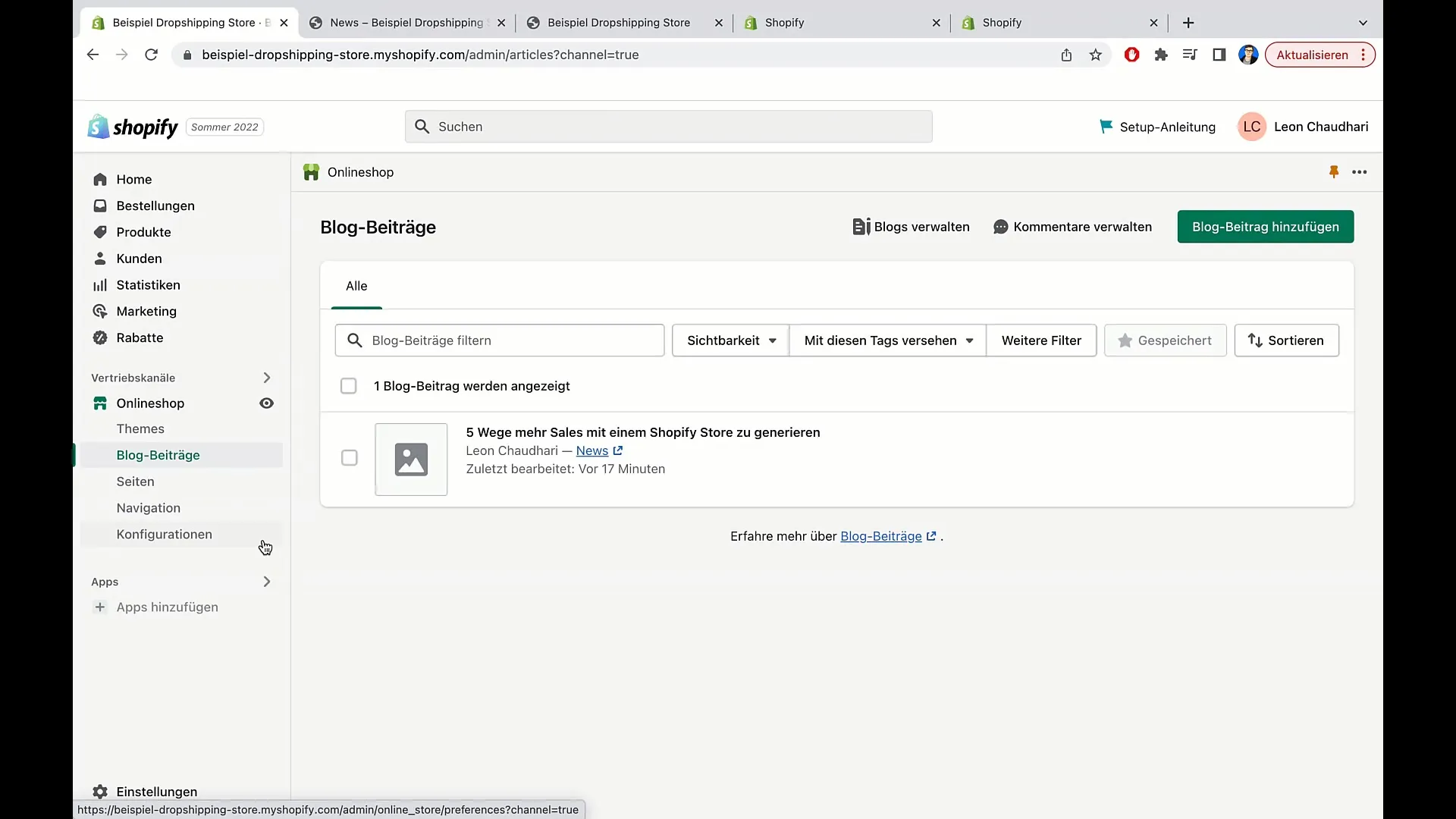
Además, tienes la opción de filtrar las entradas para encontrar información relevante rápidamente. Puedes buscar términos específicos, cambiar la visibilidad de las entradas o ordenar la lista por autor o fecha.
2. Creación de una página de contacto
Para crear una nueva página, ve a tu panel de control de Shopify y selecciona Páginas. Aquí puedes gestionar páginas existentes o crear nuevas páginas. Comencemos creando una página de contacto.
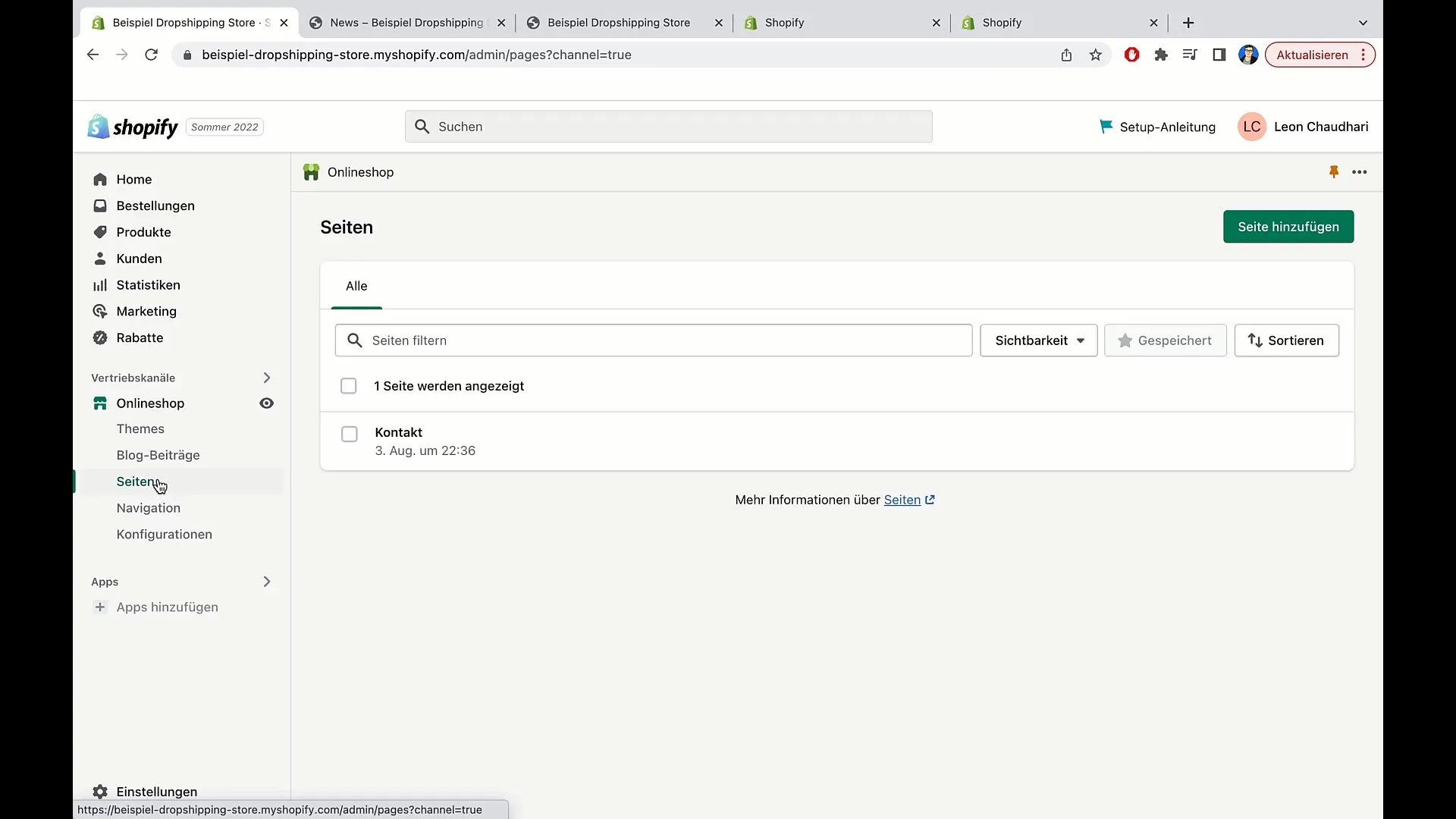
Haz clic en Añadir página. Se te pedirá que introduzcas un título para la página. Por ejemplo: "Contacto". En esta área puedes añadir el contenido, dejemos espacio para la entrada.
En el siguiente paso, simplemente guarda la página haciendo clic en Guardar. El contenido se publicará ahora y podrás realizar cambios en cualquier momento.
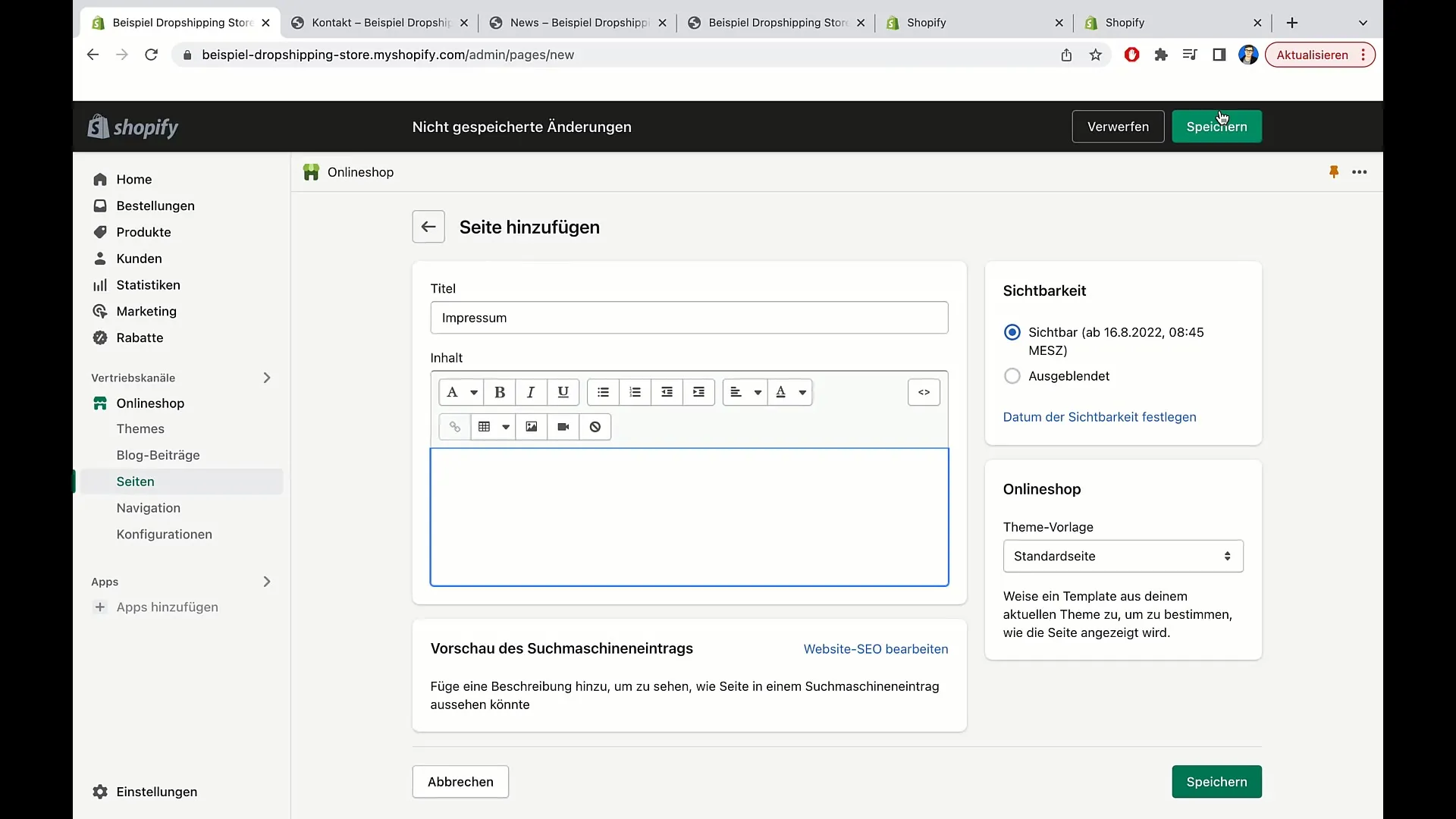
3. Edición de contenidos
Puede que los cambios en la página tarde un poco en actualizarse. Por lo tanto, si no ves actualizaciones inmediatas mientras editas tu página de contacto, mantén la calma, a menudo solo se tarda unos segundos o minutos.
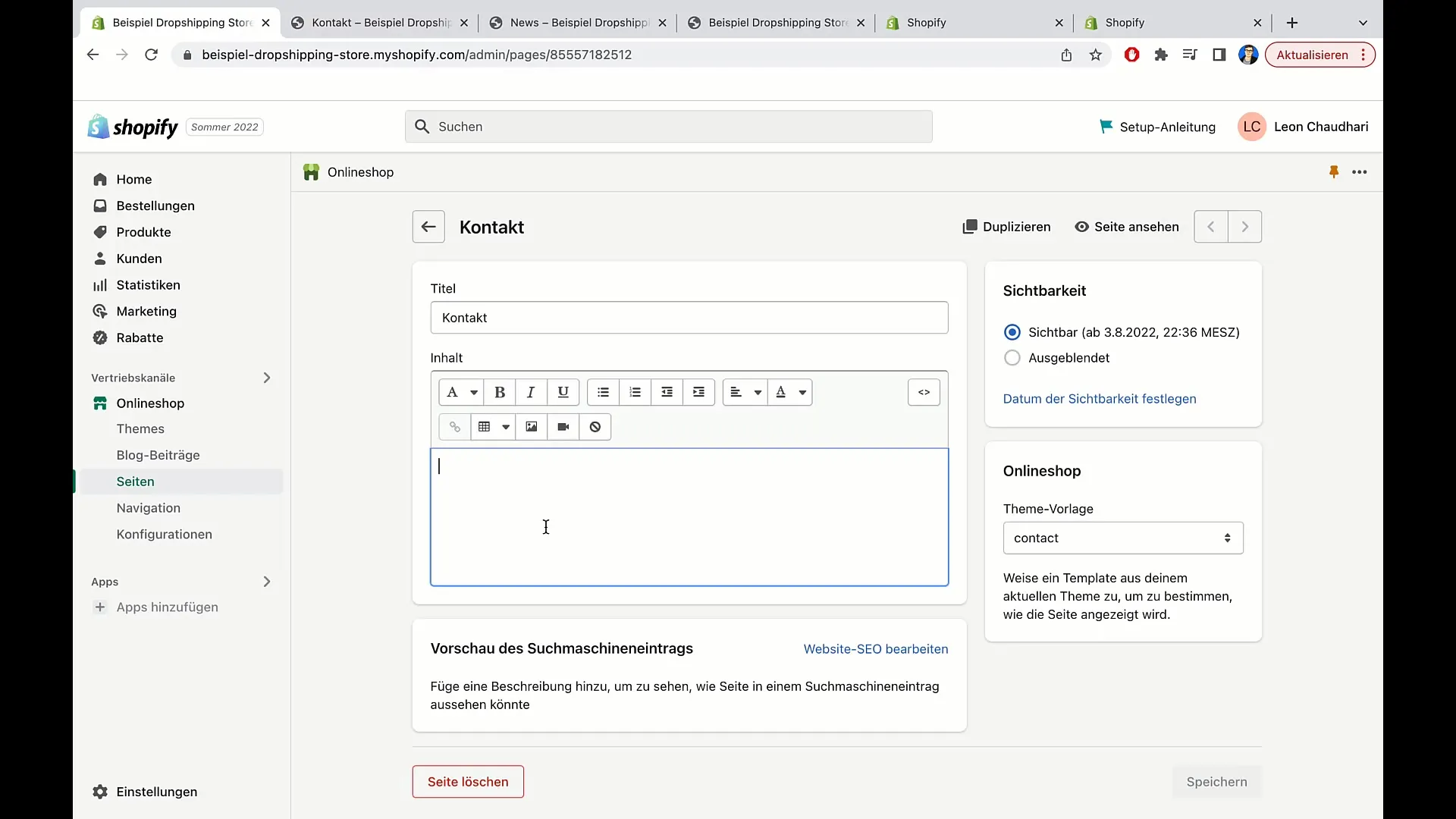
Para revisar el contenido de la página, simplemente actualiza la página y deberías ver los cambios. Si los cambios no se muestran después de un tiempo razonable, verifica si guardaste la página correctamente.
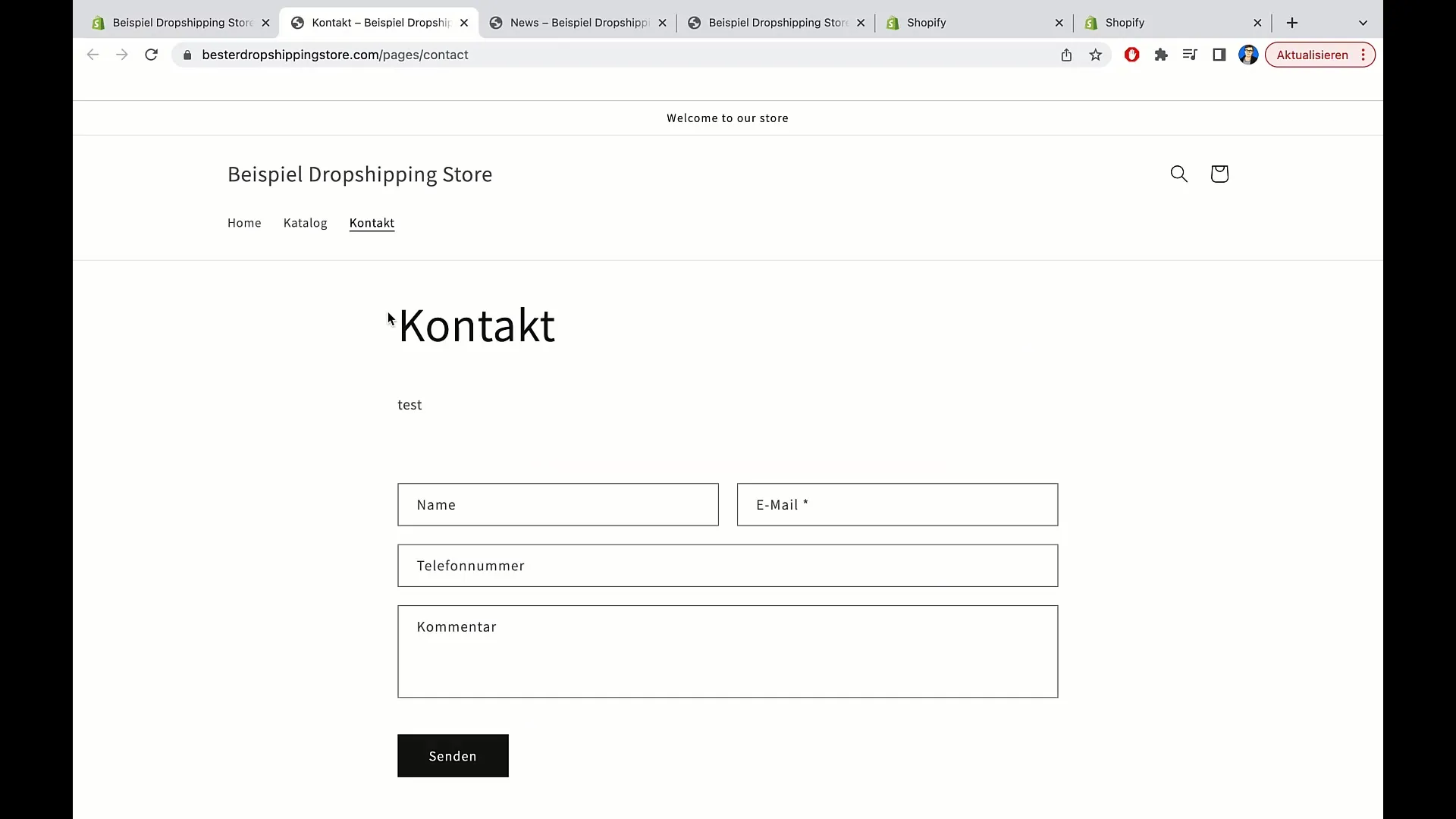
4. Añadir más páginas
Una vez creada tu página de contacto, puedes añadir más páginas. Un ejemplo común es una página de aviso legal. Vuelve a tu área de páginas y haz clic en Añadir página.
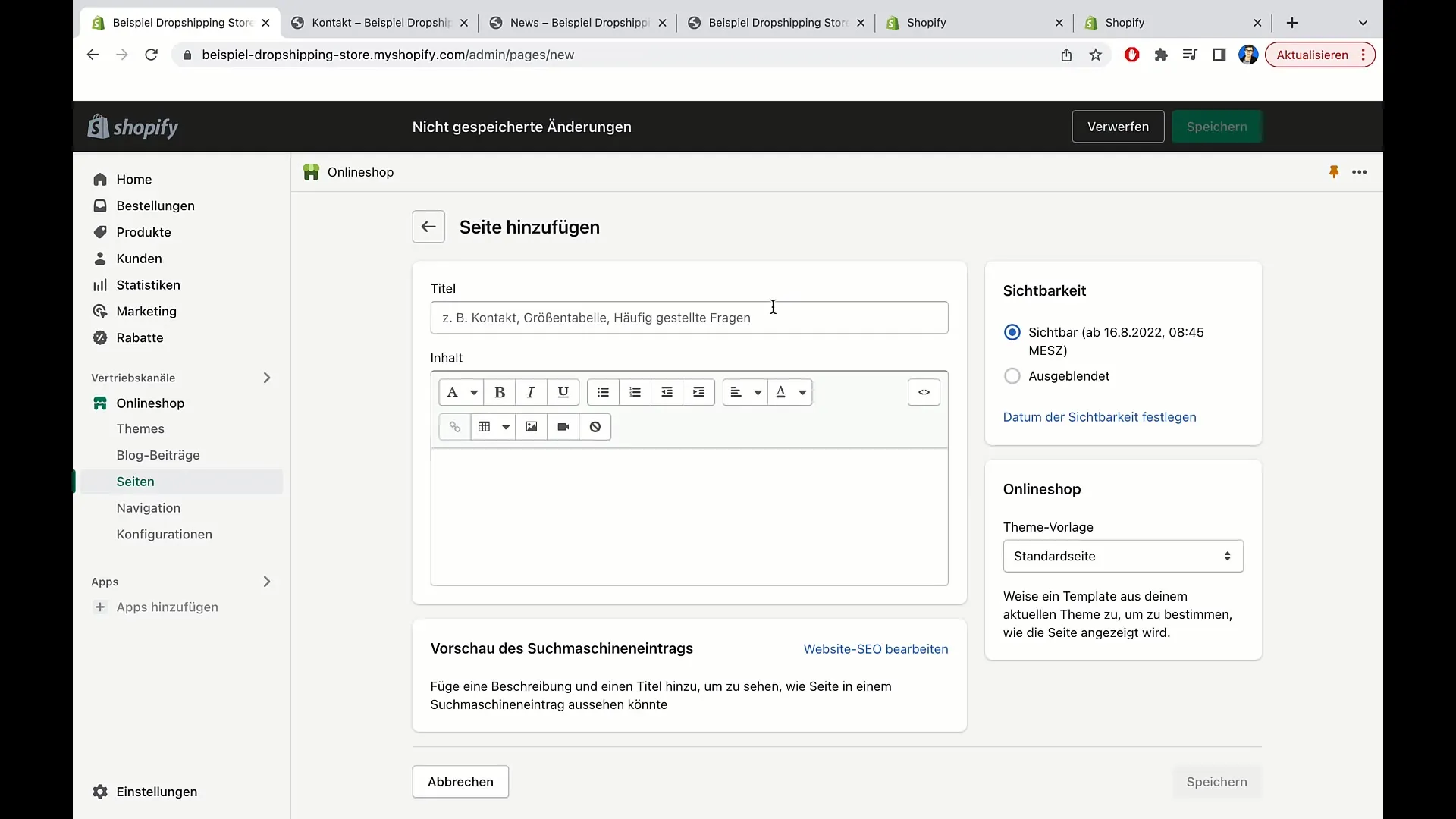
Introduce como título "Aviso legal". Aquí puedes añadir toda la información necesaria para el aviso legal, que es requerida por ley. Guarda esta página también con un clic en Guardar.
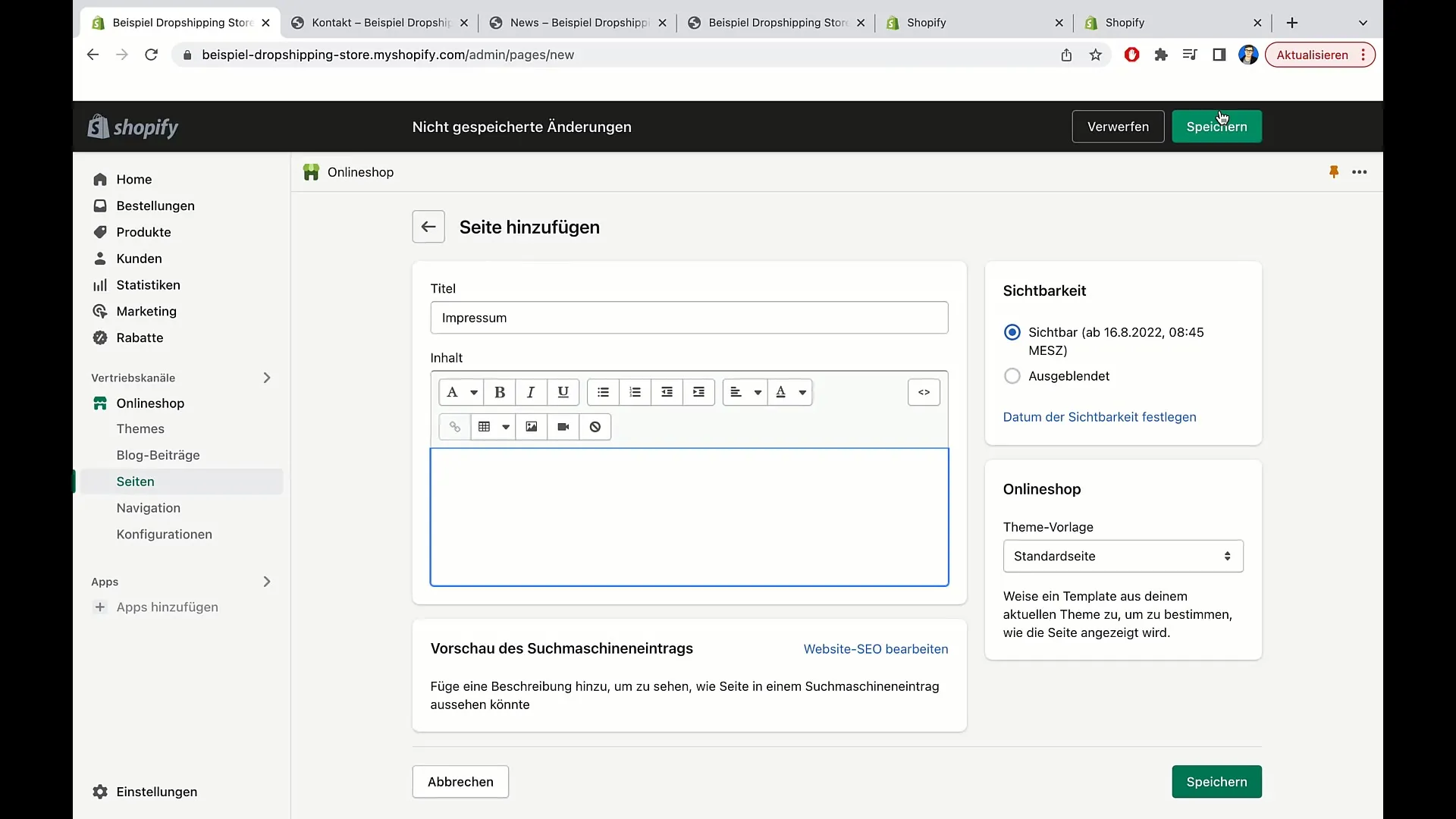
5. Visibilidad de las páginas
Al crear una nueva página, también puedes establecer la visibilidad. Por ejemplo, puedes programar que la página sea visible en una fecha específica. Para ello, selecciona la fecha y hora en el campo de visibilidad.
Recomiendo establecer la visibilidad en "Inmediato" si deseas publicar la página.
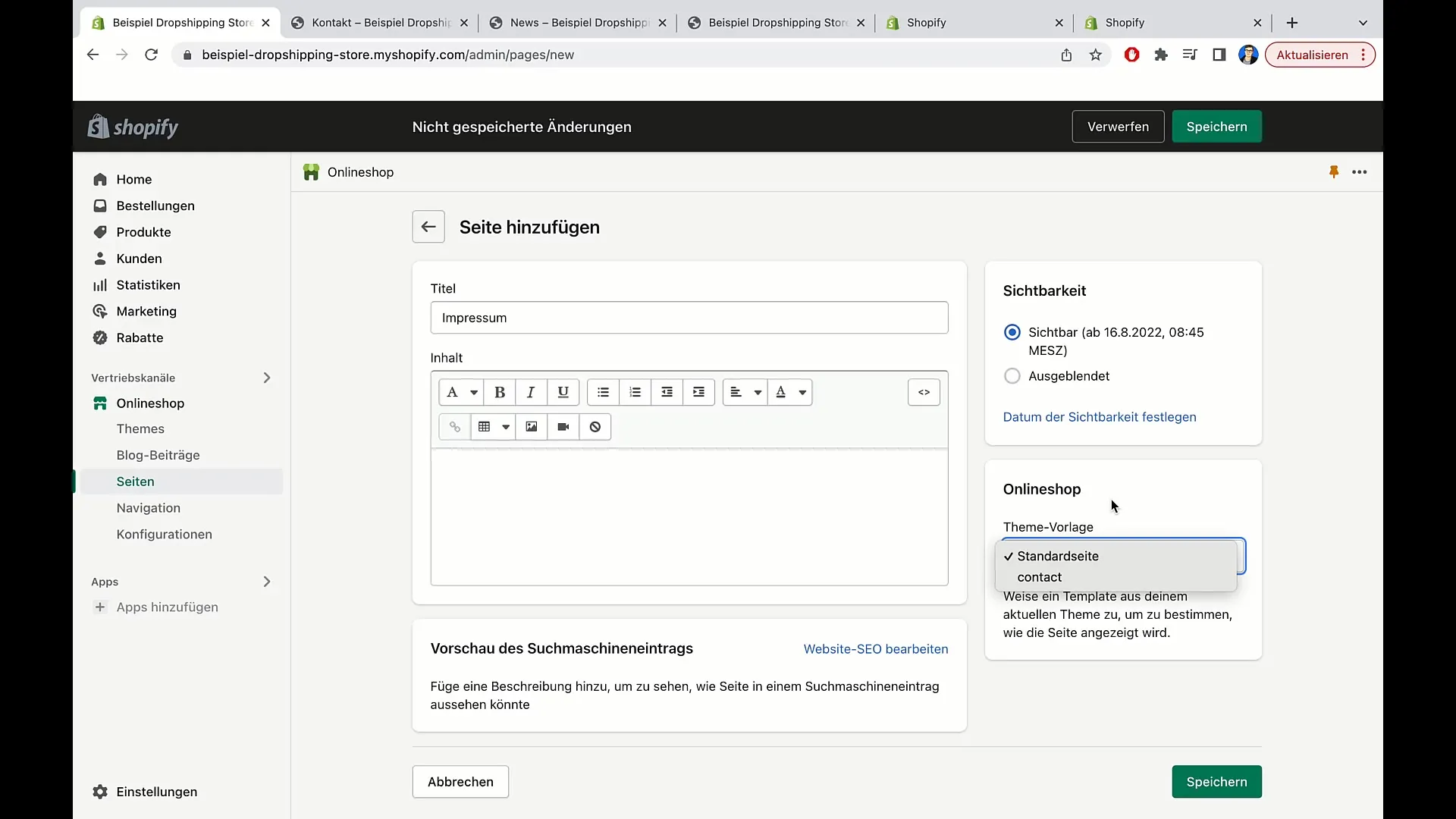
6. Seleccionar plantillas para páginas
Shopify te brinda la posibilidad de seleccionar plantillas para tus páginas. Puedes elegir entre una página estándar o una página de contacto. La página estándar es ideal si deseas proporcionar información general, mientras que la página de contacto ya incluye un formulario para consultas de clientes.
Al elegir la página estándar, puedes personalizar el título de la página y el contenido según tus preferencias.
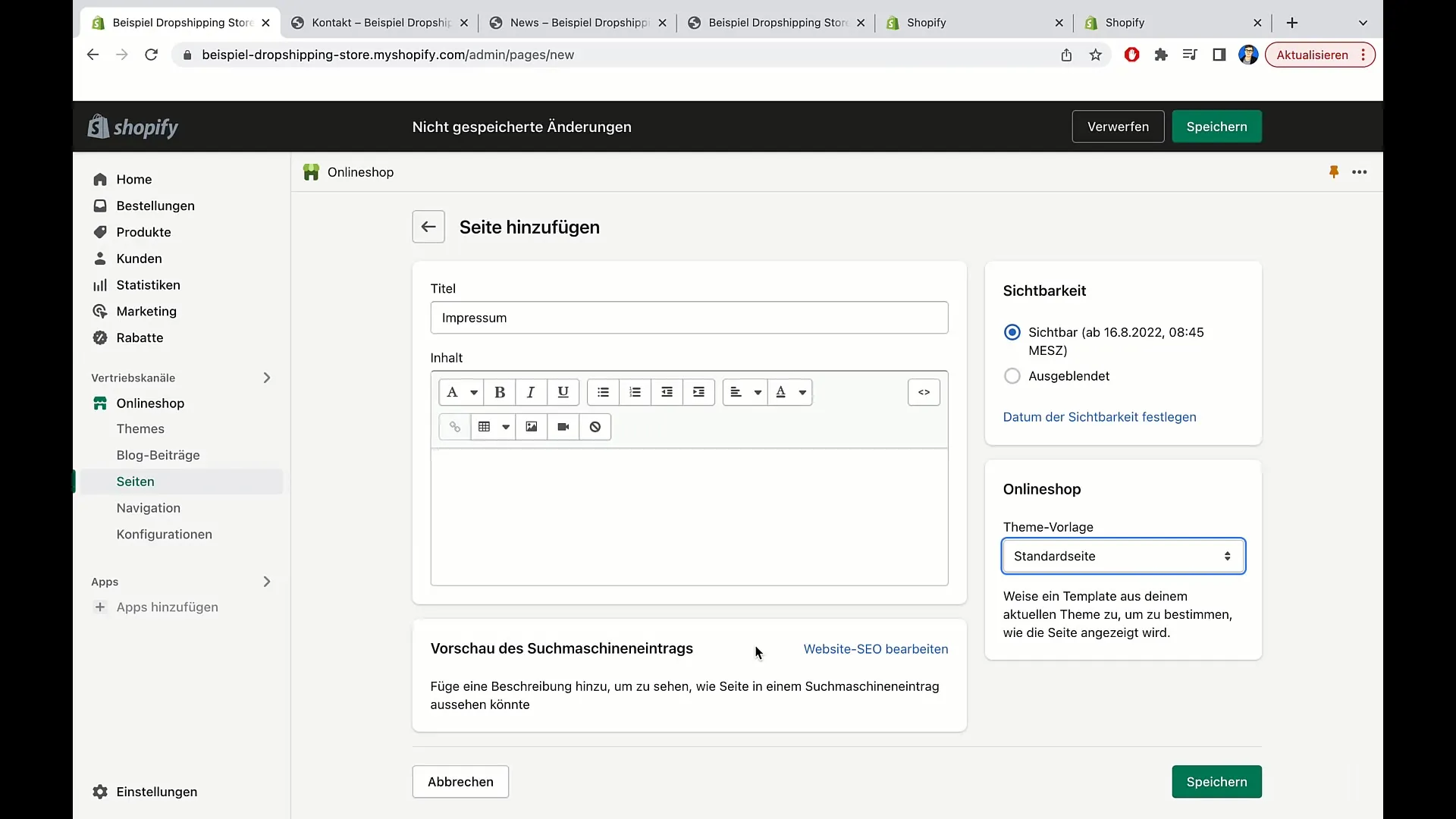
Aquí también proporciona la opción de optimización para motores de búsqueda (SEO) completando el título y la descripción.
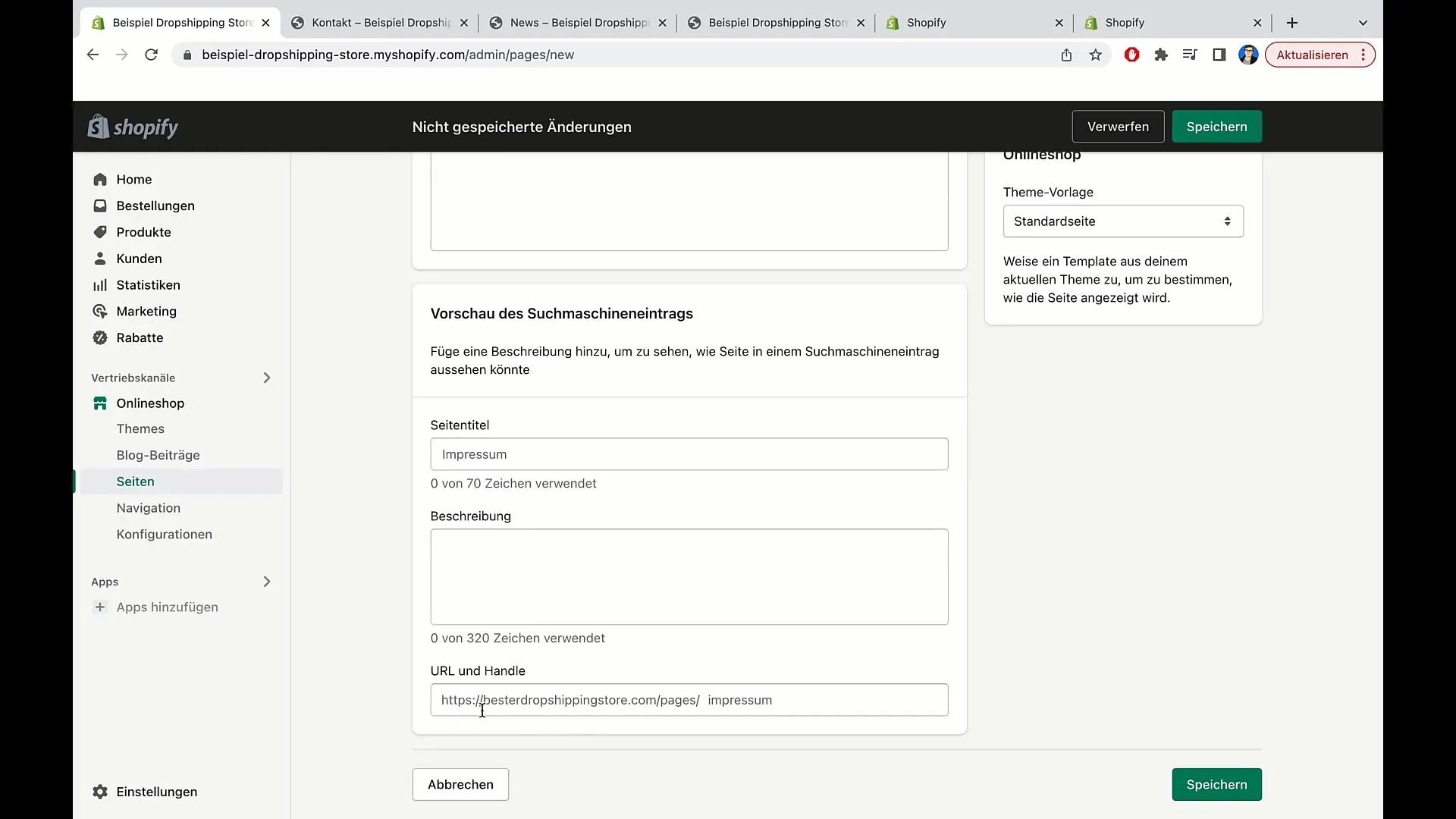
7. Conclusión de la edición
Una vez hayas ingresado toda la información deseada, puedes hacer clic en Guardar para asegurar los cambios. Ahora la nueva página estará listada en el área de páginas de tu panel de Shopify.
Cuando accedas a la página luego, debería mostrar exactamente el contenido que ingresaste.
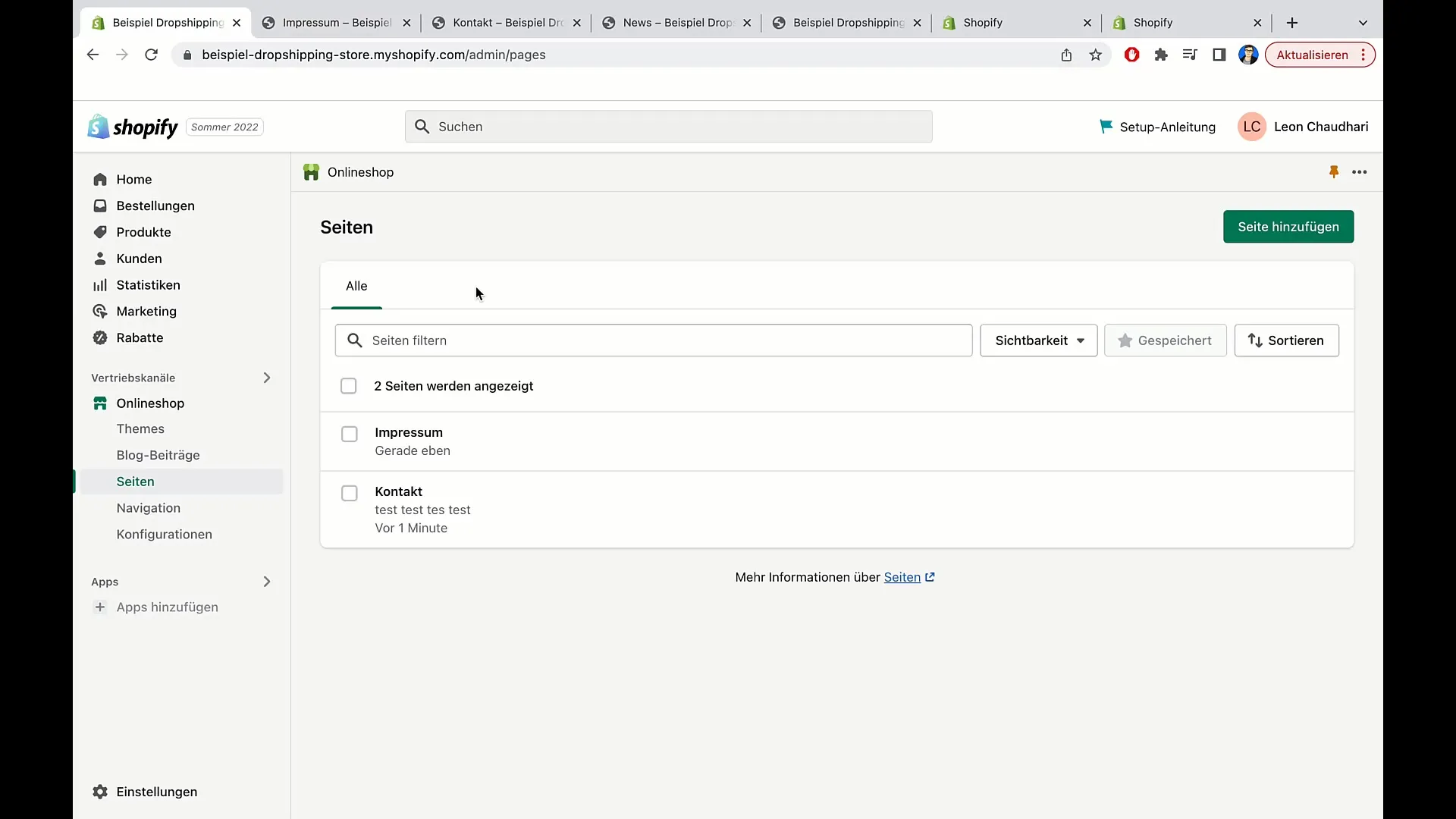
Resumen
En este tutorial has aprendido cómo crear fácilmente páginas en Shopify y editar tu contenido. Has comprendido la importancia de la visibilidad y la selección de plantillas. Con este conocimiento, puedes darle a tu tienda online una estructura profesional que ayude a tus visitantes a encontrar fácilmente la información que necesitan.
Preguntas frecuentes
¿Cómo accedo al área de páginas en Shopify?Puedes encontrar el área de páginas en tu panel de Shopify bajo la sección Páginas.
¿Puedo cambiar la visibilidad de una página?Sí, puedes establecer la visibilidad de inmediato o en una fecha determinada.
¿Cuál es la diferencia entre una página estándar y una página de contacto?La página estándar es para información general, mientras que la página de contacto proporciona un formulario para consultas de clientes.
¿Cuánto tiempo tardan en ser visibles los cambios en mi página?Los cambios deberían ser visibles en pocos minutos, aunque a veces puede tomar un poco más.


